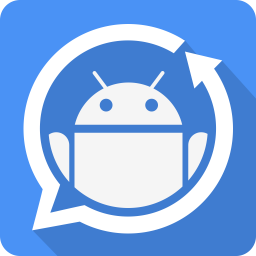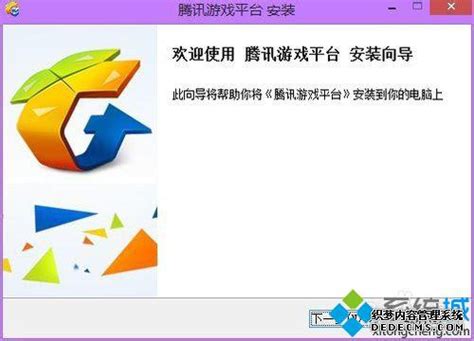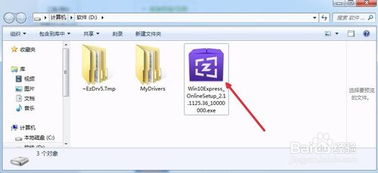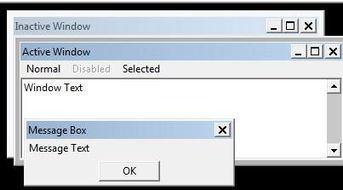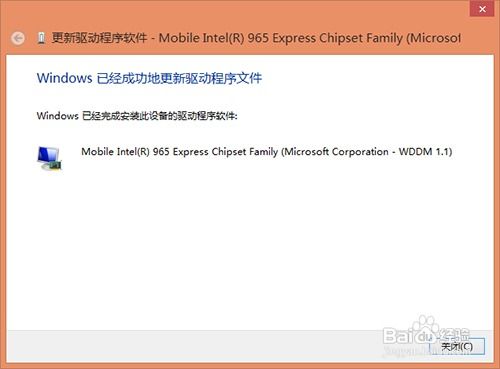Windows 8升级至Windows 8.1的详细步骤
Windows 8操作系统自发布以来,为用户带来了全新的界面和体验。然而,随着技术的不断进步和用户需求的提升,微软推出了Windows 8.1,作为Windows 8的升级版,Windows 8.1在功能、性能和用户体验上都进行了诸多改进。那么,对于已经在使用Windows 8的用户来说,如何升级到Windows 8.1呢?本文将从准备工作、升级步骤、注意事项以及Windows 8.1的新特性等多个维度进行详细讲解。

准备工作
在升级Windows 8到Windows 8.1之前,有一些必要的准备工作需要完成,以确保升级过程的顺利进行和数据的安全。
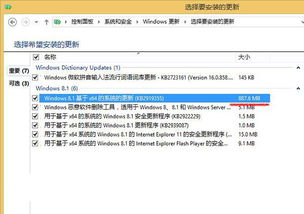
1. 备份重要数据:
尽管理论上升级到Windows 8.1不会影响个人文件,但为了安全起见,建议提前备份重要数据。可以使用外部硬盘、U盘或云存储服务(如OneDrive、百度云等)进行备份,以防更新过程中出现数据丢失。
2. 检查系统要求:
Windows 8.1需要至少1 GHz的处理器和1GB内存(32位)或2GB内存(64位),还需要至少16GB(32位)或20GB(64位)的可用磁盘空间。在升级前,确保设备满足这些最低要求。
3. 关闭杀毒软件和防火墙:
为了避免升级过程中产生冲突,建议暂时关闭杀毒软件和防火墙等第三方安全软件。
4. 连接互联网:
升级过程需要下载更新包,因此需要确保设备连接到互联网,并且网络连接稳定。
升级步骤
Windows 8到Windows 8.1的升级过程相对简单,可以通过Windows应用商店或Windows更新来完成。以下是详细的升级步骤:
1. 通过Windows应用商店升级:
进入Windows 8的开始屏幕,找到并打开Windows应用商店。
在应用商店中,通常会在主页上看到Windows 8.1的免费更新信息。点击该信息,然后按照提示下载和安装更新。
下载和安装过程可能需要一段时间,具体时间取决于互联网连接速度和设备配置。下载完成后,系统会自动重启电脑,进入Windows 8.1的安装界面。
在安装界面,按照提示进行设置,包括接受许可条款、选择快速设置或自定义设置等。
设置完成后,登录Microsoft账户,完成Windows 8.1的首次设置。
2. 通过Windows更新升级:
打开“设置”,然后选择“更新和恢复”。
点击“Windows更新”,系统会自动检查并显示可用的Windows 8.1更新。
单击“安装”以开始下载和安装过程。
下载和安装完成后,系统会自动重启电脑,进入Windows 8.1的安装界面。
后续步骤与通过应用商店升级相同。
注意事项
在升级过程中,有一些注意事项需要牢记,以确保升级的成功和系统的稳定性。
1. 保存工作:
在升级过程中,电脑可能会多次重启。因此,在升级前务必保存好正在编辑的文档或文件,避免数据丢失。
2. 安装程序和应用:
升级后,部分已安装的程序和应用可能会被卸载或无法正常工作。因此,建议在升级前记录好这些程序和应用,以便升级后重新安装。
3. 设备驱动程序:
升级后,可能需要重新安装部分设备驱动程序。可以通过设备管理器检查并更新驱动程序。
4. 激活Windows 8.1:
尽管系统通常会自动激活,但在某些情况下,可能需要手动输入Windows 8的产品密钥以激活Windows 8.1。可以进入“设置”->“电脑信息”->“激活Windows”以输入密钥。
Windows 8.1的新特性
Windows 8.1作为Windows 8的升级版,带来了许多新特性和改进,提升了用户体验和系统性能。
1. 开始按钮的回归:
Windows 8.1将开始按钮重新引入,方便用户快速访问开始菜单。这一改进使得Windows 8.1在界面上更加接近传统的Windows操作系统,提高了用户的操作便利性。
2. 改进的多任务处理:
Windows 8.1允许用户在同一个应用程序的多个窗口之间进行切换,提高了多任务处理的效率。用户可以通过鼠标或键盘快捷键轻松地在不同窗口之间切换,提高了工作效率。
3. 更多的个性化选项:
Windows 8.1提供了更多的个性化选项,允许用户自定义桌面和开始屏幕的外观。用户可以选择不同的主题、背景、颜色等,使系统界面更加符合个人喜好。
4. 更强大的搜索功能:
Windows 8.1的搜索功能经过改进,可以同时搜索本地文件和互联网内容。用户可以通过搜索框快速找到所需的信息,提高了信息检索的效率。
5. 云存储和同步:
Windows 8
- 上一篇: 2014版豪华三国志曹操传全攻略秘籍
- 下一篇: 地税怎样在网上进行报税?
-
 Windows 8.1 Enterprise:轻松解锁企业版激活全攻略资讯攻略12-08
Windows 8.1 Enterprise:轻松解锁企业版激活全攻略资讯攻略12-08 -
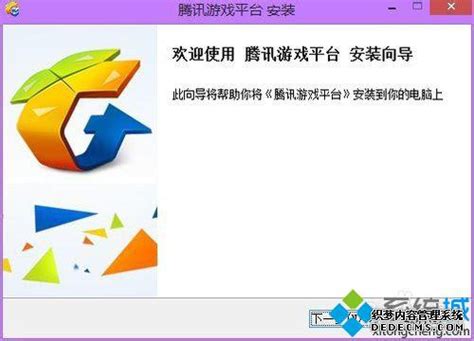 Win8.1系统升级后,剑灵玩家必看:如何顺利畅玩游戏?资讯攻略11-26
Win8.1系统升级后,剑灵玩家必看:如何顺利畅玩游戏?资讯攻略11-26 -
 一键激活Windows8.1企业版秘籍,含官方认证软件下载链接资讯攻略12-08
一键激活Windows8.1企业版秘籍,含官方认证软件下载链接资讯攻略12-08 -
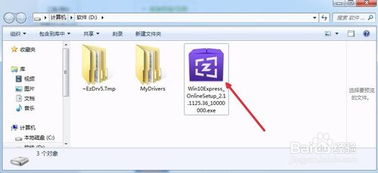 利用百度Win10直通车升级至Windows 10指南资讯攻略12-07
利用百度Win10直通车升级至Windows 10指南资讯攻略12-07 -
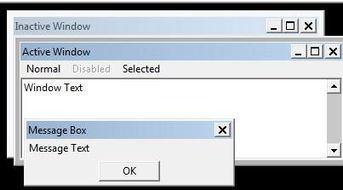 轻松指南:从Vista升级至Win7的步骤资讯攻略11-17
轻松指南:从Vista升级至Win7的步骤资讯攻略11-17 -
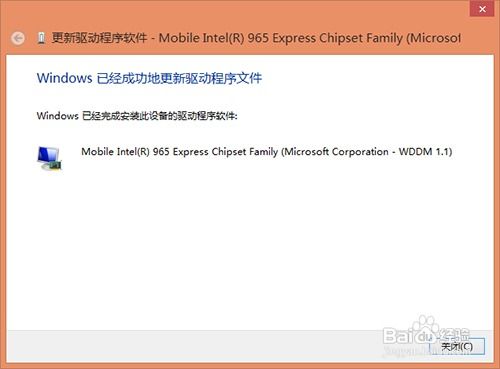 如何轻松实现Win8.1的全新安装?详细教程来了!资讯攻略11-27
如何轻松实现Win8.1的全新安装?详细教程来了!资讯攻略11-27